Il Browser Google Chrome offre la possibilità di consentire o negare ai siti Web di accedere al microfono integrato o collegato al tuo computer.
Abilita/Disabilita l’accesso al microfono in Google Chrome
Google Chrome per impostazione predefinita richiede all’utente di consentire o bloccare l’accesso al microfono. La richiesta se consentire o meno l’utilizzo del microfono avviene ogni volta che un sito Web tenta di accedere al microfono integrato o collegato al computer.
Se la risposta è (Sì), Chrome aggiunge il sito Web al suo elenco consentiti. Se la risposta è negativa (No), il sito Web viene elencato nell’elenco dei blocchi di Chrome.
Un’altra opzione disponibile in Google Chrome è disabilitare o bloccare completamente l’accesso alla fotocamera del tuo computer per tutti i siti web.
1. Consenti l’accesso al microfono nel browser Chrome
Puoi abilitare l’accesso al microfono in Google Chrome seguendo i passaggi seguenti.
1. Apri Google Chrome > fai clic sull’icona del menu con tre punti e seleziona Impostazioni nel menu a discesa.
2. Dalla schermata Impostazioni di Chrome, seleziona Privacy e sicurezza nel riquadro di sinistra e fai clic su Impostazioni sito nel riquadro di destra.
3. Nella schermata Impostazioni sito, fare clic sulla scheda Microfono .
4. Nella schermata successiva, seleziona l’ opzione I siti possono chiedere di utilizzare il microfono .
Ciò consente ai siti Web di chiedere a Google Chrome di chiederti di abilitare l’accesso al microfono integrato sul tuo laptop o al microfono esterno collegato al computer desktop.
2. Blocca l’accesso al microfono nel browser Chrome
Puoi disattivare l’accesso al microfono in Google Chrome seguendo i passaggi seguenti.
1. Apri Google Chrome > fai clic sull’icona del menu a 3 punti e seleziona Impostazioni nel menu a discesa.
2. Dalla schermata Impostazioni di Chrome, seleziona Privacy e sicurezza nel riquadro di sinistra e fai clic su Impostazioni sito nel riquadro di destra.
3. Nella schermata Impostazioni sito, fare clic sulla scheda Microfono .
4. Nella schermata successiva, seleziona l’ opzione Non consentire ai siti di utilizzare la fotocamera .
Ciò impedirà ai siti Web di accedere al microfono integrato sul tuo laptop o al microfono collegato su un computer desktop
3. Blocca l’accesso al microfono in Chrome per siti Web specifici
Allo stesso modo, puoi impedire a siti Web specifici di accedere al microfono del tuo computer.
1. Visita il sito web per il quale desideri bloccare l’accesso al microfono.
2. Fare clic sull’icona del lucchetto situata sul lato sinistro dell’URL e fare clic su Impostazioni sito .
3. Nella schermata successiva, seleziona la freccia giù accanto a Microfono e seleziona l’ opzione Blocca .
Ora, a questo particolare sito Web verrà impedito l’accesso al microfono del tuo computer.
Il browser Chrome continuerà a impedire a questo sito Web di accedere al microfono del tuo computer finché non disabiliti l’impostazione.


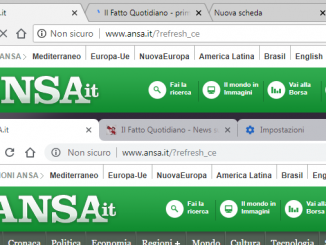


Commenta per primo